
Мазмуну:
- Автор John Day [email protected].
- Public 2024-01-30 10:43.
- Акыркы өзгөртүү 2025-01-23 14:53.


Жалпак панелдүү компьютердин монитору үчүн флип белгисин кантип жасоо керек.
Төмөндө тиркелген көрсөтмөлөрдүн толук тизмеси.
1 -кадам: Барактарды тандоо

Жашыл ламинатталган барактарды тандаңыз. Басып чыгарылган барактар астынкы бөлүктөр болот-кир тактардын болушу эч нерсе эмес. Эки тарапта тең бош барактар жогорку бөлүктөр болот жана алар негизинен эки тараптан тең таза болушу керек.
2 -кадам: кыркуу жана кесүү


Тесилген тешиктер менен капталдан кыркып алыңыз.
Жартысын кесип (эки 5.5 "x 8.5" даана). Басып чыгарылган бөлүктөргө бөлүңүз (бул түбү болот) жана эки жагы бош (бул чокулар болот).
3 -кадам: Бөлүктөрдү туташтыруу


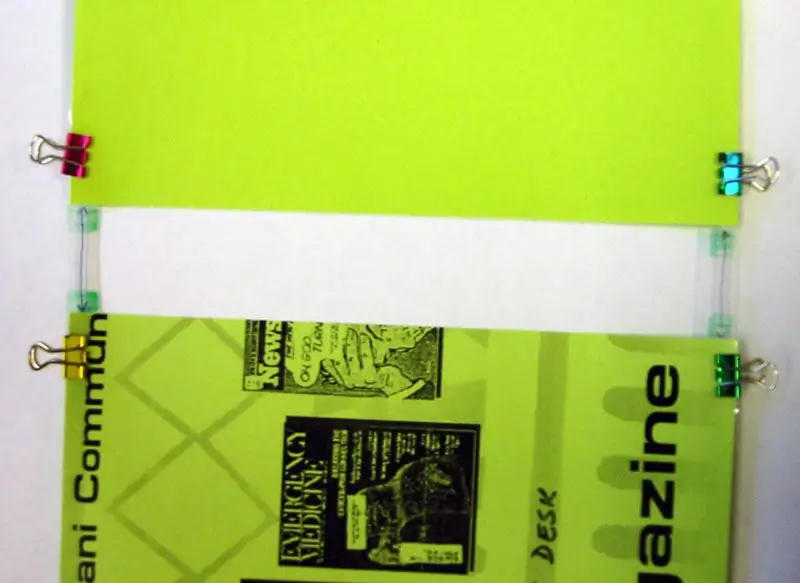
Бир үстү менен астын алып, аларды эки тараптан болжол менен 1 дюймга кысыңыз (ичке трафареттер боюнча жашылдын сыртында).
Үстүн жана астын 2 тилке CLEAR 1.5 "- 2" жазы скотч менен туташтырыңыз: узундугу болжол менен 4-5 дюйм. Бөлүктөрдү оодарыңыз жана арткы жагында да ошону кылыңыз, ошондо эч кандай жабышчаак бөлүк ачыкка чыкпайт.
4 -кадам: түбүн кесүү
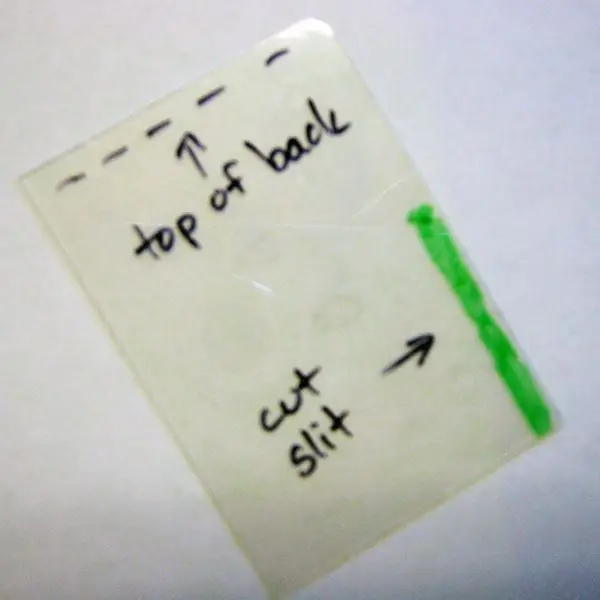

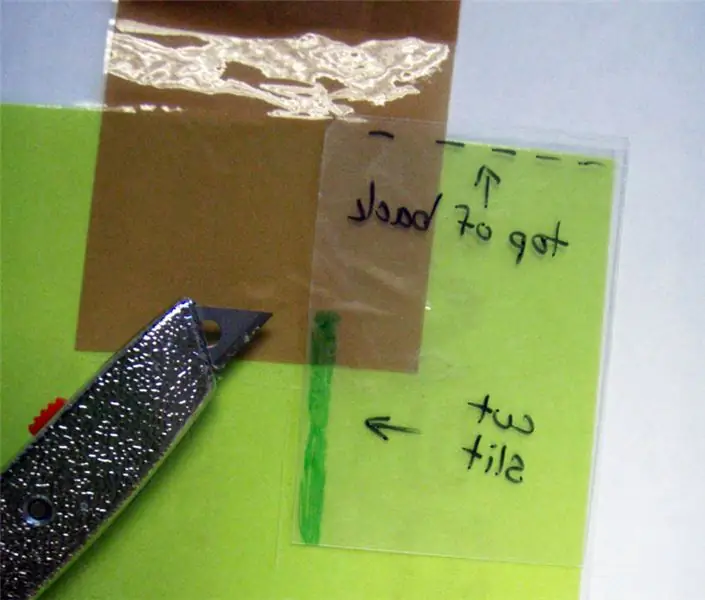
Төмөнкү бөлүктүн эки жагындагы тешикти белгилөө үчүн калың трафаретти колдонуңуз. Xacto же кайчы менен кесүү. Эгерде тешик тасманын үстүндө болсо, анда эч нерсе болбойт-бул арматураны камсыз кылат.
5 -кадам: Белгилерди тиркеңиз
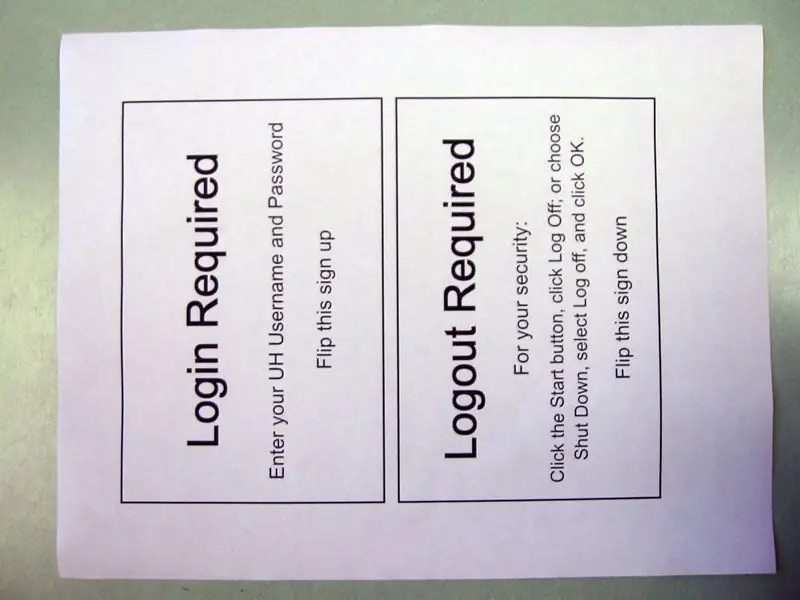
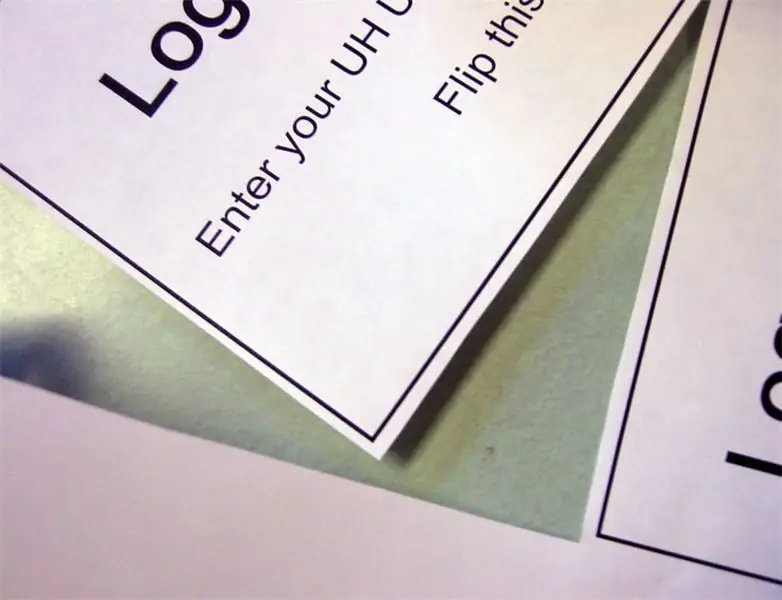
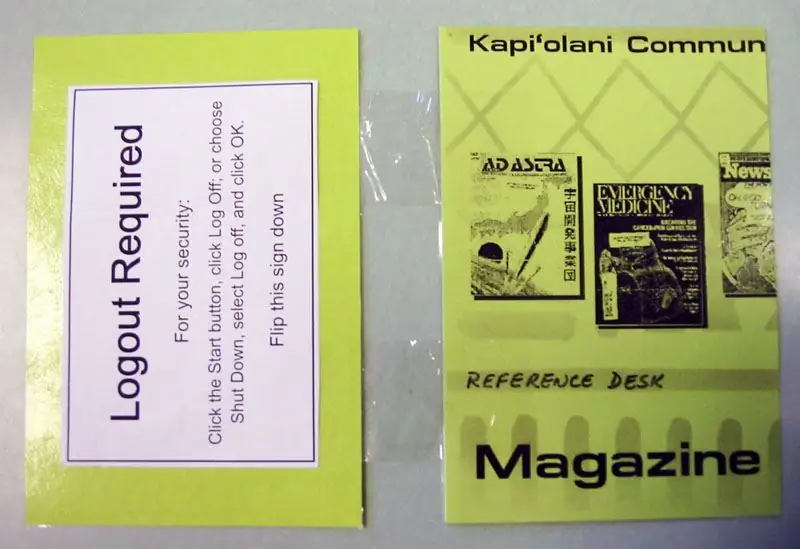
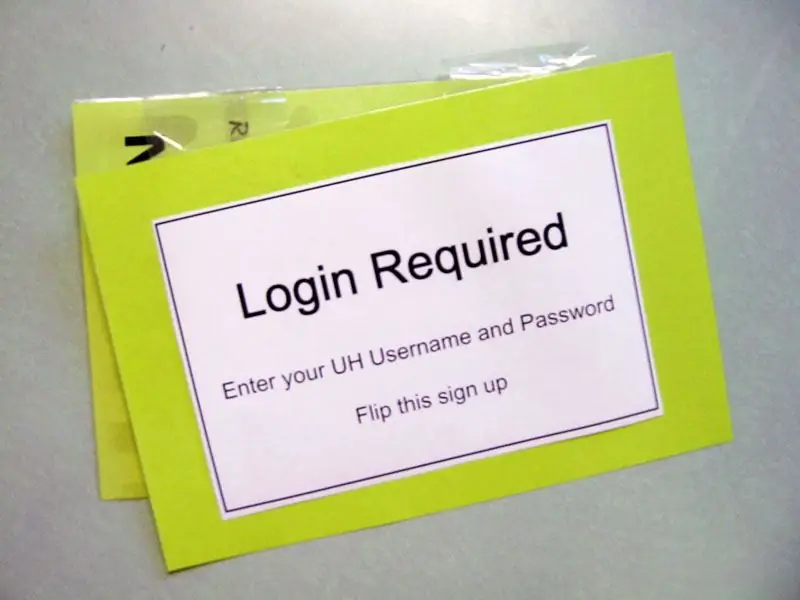
Login Required.doc файлын басып чыгарыңыз (төмөндө тиркелет).
Белгилер чек арага жакын. Лента белгилери жогорку бөлүктүн алдыңкы жана арткы бөлүгүндө, кылдаттык менен багытталган.
6 -кадам: Кесүүнү колдоо



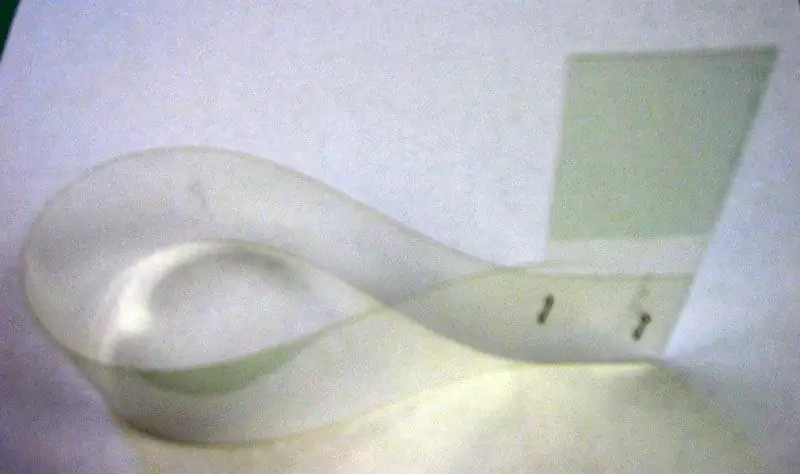
Катуу пластикти "U" түбүндө экиге бөлүңүз.
Узун учун кыйшайтып, түбүнө степлер салыңыз.
7 -кадам: Shape колдоо
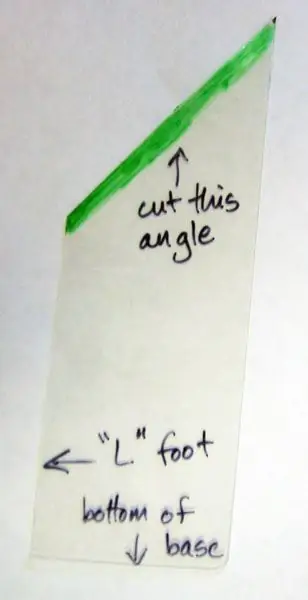
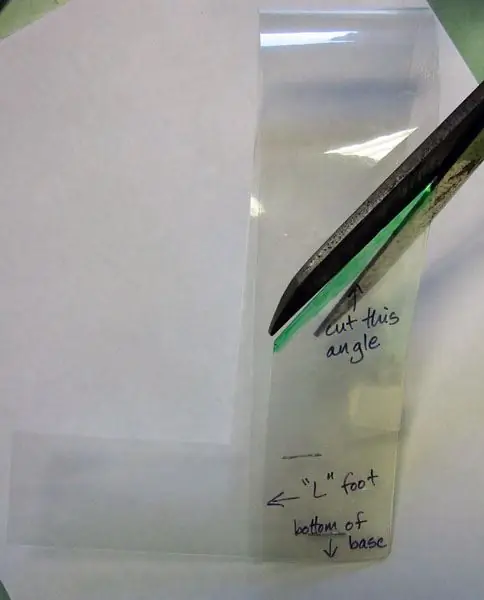
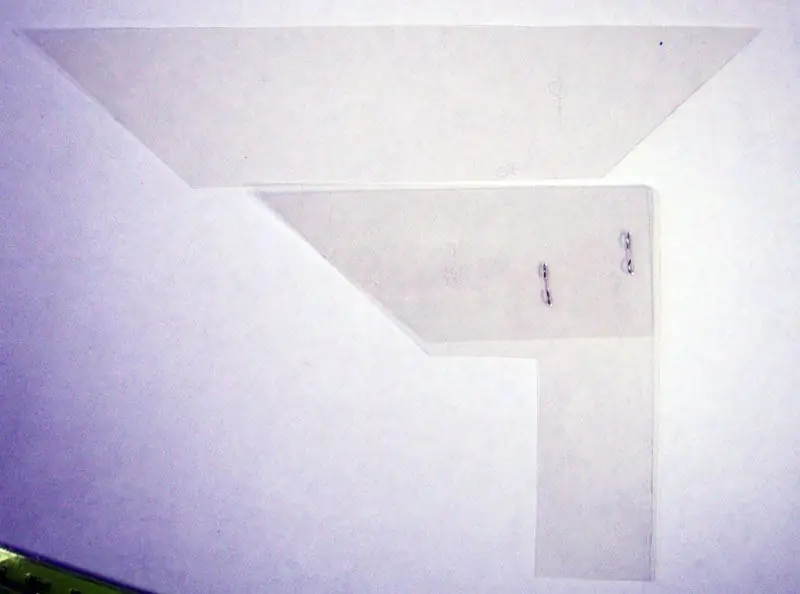
Негизди бурч менен кесүү үчүн калың трафаретти колдонуңуз. Бурчтун үстү "L" өтмөгүнө карама -каршы тарапта болушу керек.
Жаңы эле кесип алган бөлүктү алыңыз, аны базанын бурчуна туура келгидей кылып буруңуз жана капталын базанын сыртына өзүнчө чаптаңыз.
8 -кадам: Колдоо тиркөө
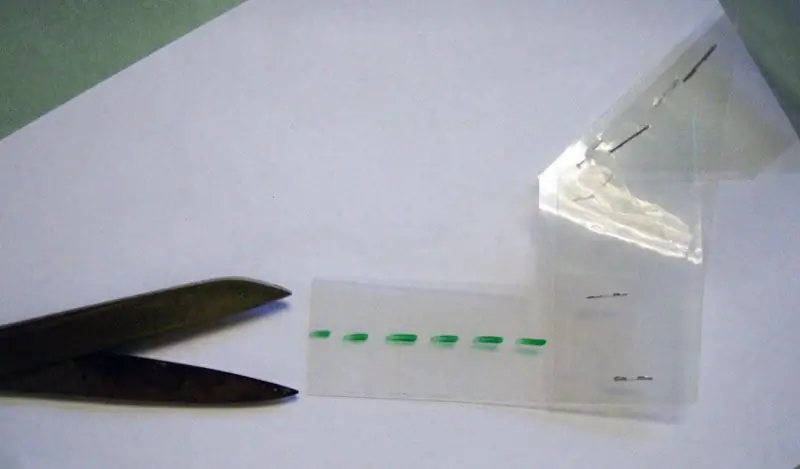
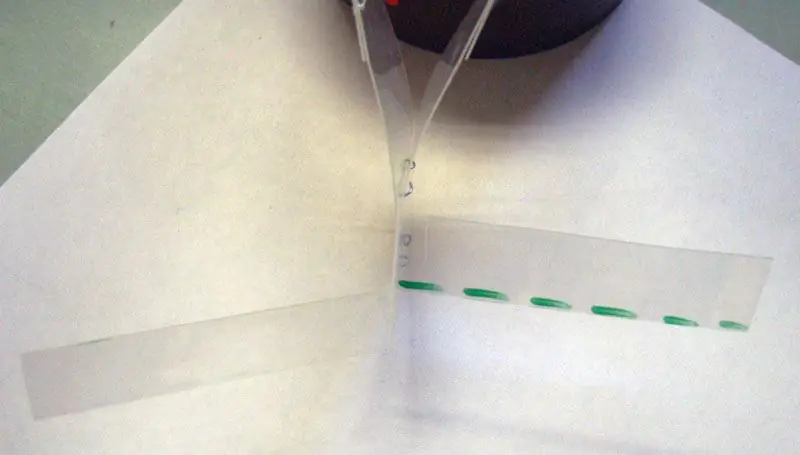

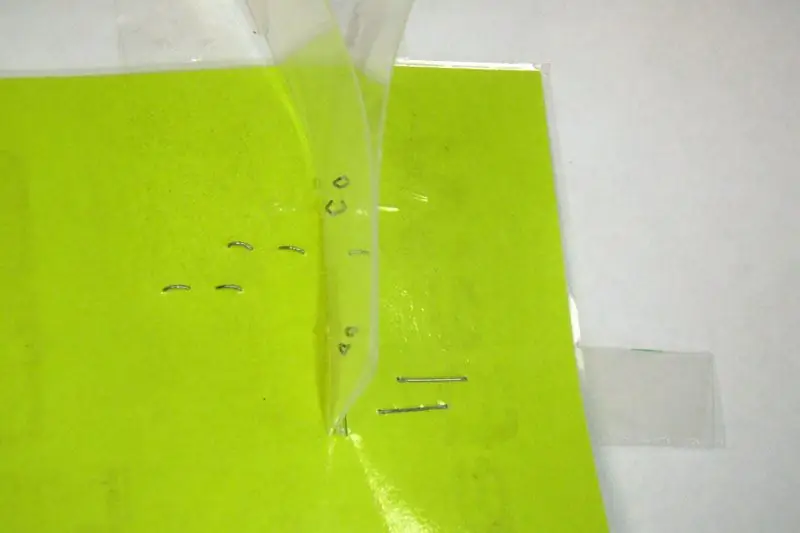
"L" өтмөгүнүн ортосун базага туура келген жерге чейин кесип салыңыз.
Бул жаңы өтмөктөрдү карама-каршы багытта 90 градуска бүгүңүз. Өтмөктөрдү кайра бириктирип, астыңкы бөлүктөгү тешиктер аркылуу жабыштырыңыз, ошондо өтмөктөр басып чыгарылган тарапка чыгат. Өтмөктөрдү астыңкы бөлүгүнө тегиз бүгүп, бекем байлаңыз.
9 -кадам: Мониторго орнотуңуз


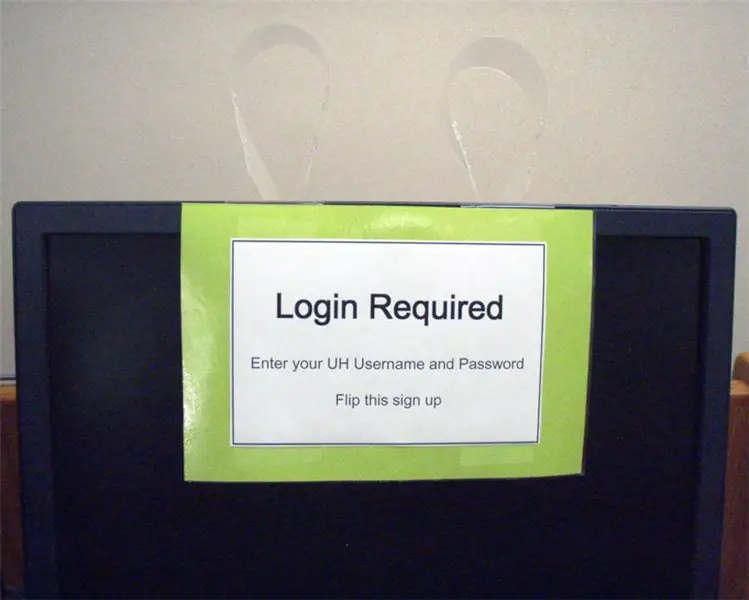
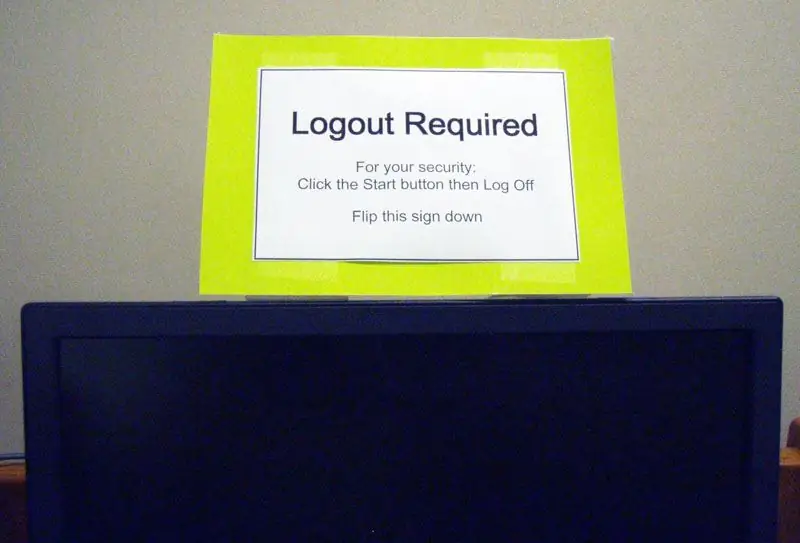
Төмөнкү бөлүктү көк боектордун лентасы менен жалпак панелдүү монитордун арт жагына бекем байлап коюңуз (андыктан ал жабышчаак калдык калтырбайт).
Белгилердин өйдө жана ылдый позицияларында туура экендигин текшериңиз.
Сунушталууда:
Кара жашоолордун мааниси Электрондук жылдыруучу аттар белгиси: 5 кадам

Кара Жашоолор Маанилүү Электрондук Жылдыруучу Аттар Белгиси: #sayhername, #sayhisname жана #saytheirname кампаниялары расисттик полициянын зомбулугунан жабыр тарткан кара адамдардын ысымдарына жана окуяларына маалымдуулукту алып келет жана расалык адилеттүүлүктү жактайт. Талаптар тууралуу көбүрөөк маалымат жана
Электрондук бейджик LED жаркылдаган робот белгиси - Soldering Kit: 11 кадам

Электрондук бейджик LED жаркыраган робот белгиси - Soldering Kit: Бул макала PCBWAY.PCBWAY тарабынан сыймыктануу менен каржыланат, бүткүл дүйнө жүзү боюнча адамдар үчүн жогорку сапаттагы ПТРлерди түзөт. Өзүңүз үчүн аракет кылып көрүңүз жана PCBWAYде болгону 5 долларга 10 ПКБ алыңыз, абдан сонун сапат, рахмат PCBWAY. Мен иштеп чыккан Robadge#1
Жалпак панелдүү сыналгыны жарыкка кайра багыттоо: 7 кадам

Жалпак панелдүү сыналгыны жарыкка кайра багыттоо: Эгер сиз качандыр бир убакта жалпак панелдүү сыналгынын экранын сындырып, аны оңдоого аракет кылган болсоңуз, анда жаңы телевизор сатып алуу арзан экенин билесиз. таштандыда, аны үйүңүздөгү, гаражыңыздагы, дүкөнүңүздөгү же бастырмаңыздагы караңгы жерди жарыктандыруу үчүн кайра багыттаңыз, д
DIY индукциялык жылыткыч микросхемасы жалпак спираль менен (куймак катушкасы): 3 кадам

DIY индукциялык жылыткыч микросхемасы жалпак спираль менен (куймак катушкасы): индукциялык жылытуу - бул электр тогун өткөрүүчү объектти (көбүнчө металлды) электромагниттик индукция менен, объектте катуу агымдар аркылуу пайда болгон жылуулук аркылуу жылытуу процесси. Бул видеодо мен сизге кантип күчтүү болууну көрсөтөм
Компьютердик корпуска же башка жалпак бетке арналган Mini LED Spot Light: 6 кадам

Компьютердик корпуска же башка жалпак бетке арналган Mini LED Spot Light: Бул мини LED спот жарыгы жылуу жарыкты кошуп, компьютериңиздин корпусун жаркырата алат. Бул кичинекей жана тегерек жана корпустун ичинде каалаган жерге орнотулушу мүмкүн. Райондук плата бир тыйындан бир аз кичине, бирок орун көп
